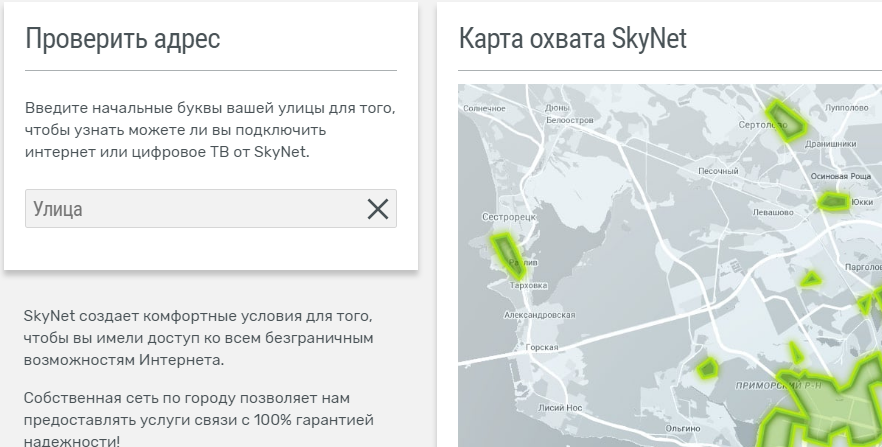Как настроить роутер под «СкайНет»
Абонентам провайдера желательно знать, как настраивать роутер под сеть оператора. Разберём процесс на примере маршрутизатора D-Link:
- Вставьте кабель Ethernet в гнездо Internet или WAN на маршрутизаторе. ПК и роутер соедините проводом, который идёт в комплекте — на сетевом девайсе используйте один из портов LAN, предназначенных для создания локальной сети. На компьютере найдите такой же разъём.
- Включите роутер и в обозревателе перейдите по адресу 192.168.0.1. Вбейте данные для авторизации — в каждой строчке слово admin. Нажмите на ссылку Save.
Введите admin в две строчки
Откройте раздел с расширенными настройками и войдите в блок WAN в меню «Сеть».
Щёлкните по WAN на панели «Сеть»
Щёлкните по WAN, чтобы изменить настройки
Поставьте в MTU значение 1500, активируйте автоматическое получение адреса DNS-сервера, NAT, IGMP, сетевой экран и Ping. Щёлкните по «Сохранить».
В MTU напишите 1500 и поставьте галочки рядом с автоматическим определением DNS-сервера
В главном интерфейсе перейдите в раздел Wi-Fi — кликните по «Основные настройки». Поставьте любое имя для точки доступа (SSID), поставьте страну Russia, автоматический выбор канала и беспроводной режим 802.11 B/G/N mixed. Кликните по «Изменить».
Придумайте имя для своей точки доступа
В меню Wi-Fi нажмите на ссылку для перехода к настройкам безопасности. Укажите значение WPA-PSK/WPA2-PSK для сетевой аутентификации, AES для вида шифрования данных, 3600 для периода обновления ключа. В поле «Ключ шифрования» введите комбинацию — пароль, который юзеры будут вводить для получения доступа к вашей точке. Кликните по «Изменить».
Тип безопасности должен быть WPA-PSK/WPA2-PSK mixed
На основном экране откройте раздел для IPTV, если вы хотите пользоваться также цифровым телевидением.
Перейдите к настрокам IPTV
Подключите приставку к одному из портов LAN. В мастере поставьте тот разъём, к которому только что подключились.
Выберите нужный порт и кликните по «Изменить»
Щёлкните по «Изменить» и по «Сохранить».
4. Сетевые устройства компьютера
Аппаратные поломки сетевых устройств (Wi-Fi или Ethernet-адаптеров), отхождение их контактов – всё это может быть причиной периодического отключения Интернета. Встроенные в моноблок, ноутбук или планшет Wi-Fi адаптеры в большей части случаев относятся к заменяемым комплектующим. Компьютерное устройство просто нужно отнести в сервисный центр. Альтернативное решение для моноблоков и ноутбуков – использование внешнего Wi-Fi адаптера, подключаемого по USB. Такие стоят недорого, на AliExpress их можно заказать за копейки.
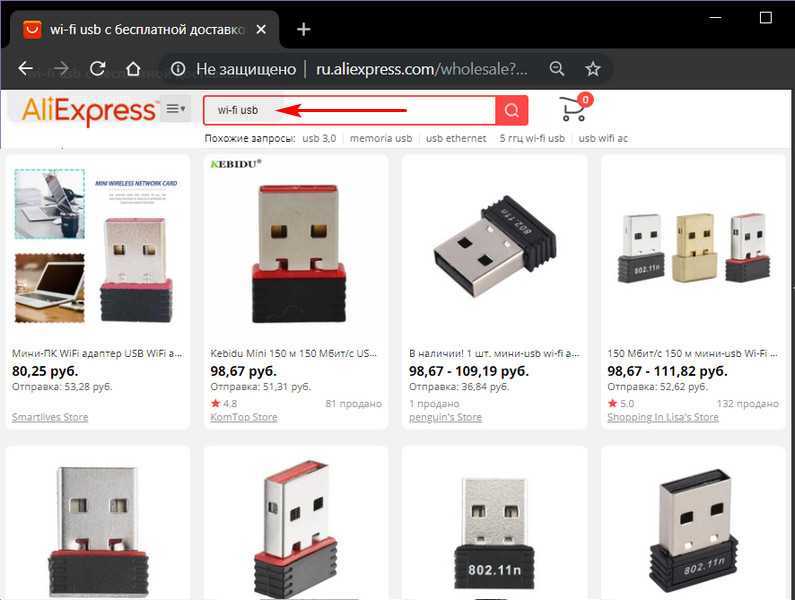
Вышедшую из строя сетевую карту на материнской плате ПК в идеале можно выпаять и заменить рабочей, но в такой услуге в сервисном центре нам в большинстве случаев откажут. Она хлопотная и неприбыльная. Матёрым «железячникам» проще за бесценок выкупить у нас материнку, если она хорошая, впаять рабочую сетевую карту и перепродать материнку как б/у-шный товар в хорошем состоянии. С хорошей материнкой прощаться не надо, если в целом она рабочая, и нет предпосылок её скорого выхода из строя. Сетевую карту можно внедрить отдельным компонентом, подключаем через PCI Express. Для ПК также можно использовать Wi-Fi адаптер, подключаемый по USB.
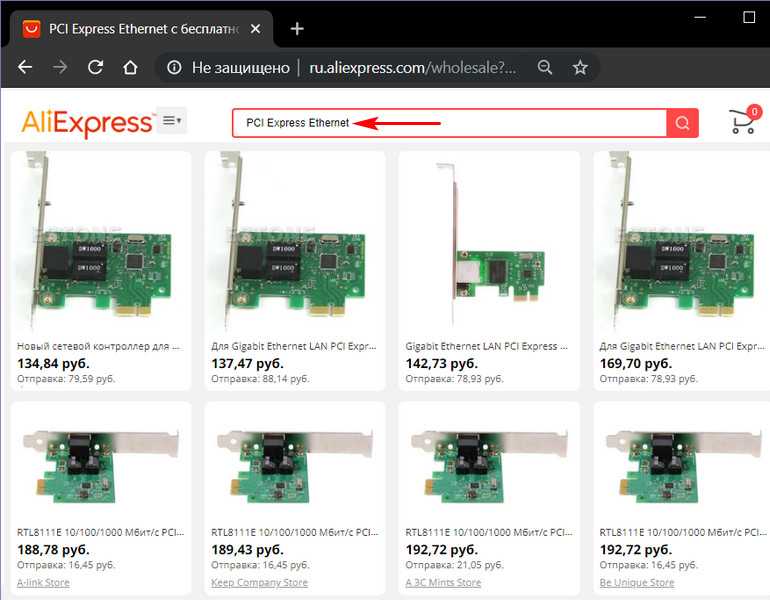
Тарифы в Скайнет
Тарификация у данного провайдера довольно разнообразная. Все предложения по интернету представлены в таблице:
| Тарифный план | Скорость, Мб/сек | Опции | Цена (руб/мес) |
|---|---|---|---|
| Хочу SkyNet (только для новых пользователей) | 100 | ТВ пакет «Социальный», включающий 75 каналов | 250 |
| Вода | 100 | 450 | |
| Огонь | 200 | ТВ пакет «Социальный», имя домена, смена IP адреса | 650 |
| Земля | 100 | — | 400 |
| Тарифный план | Скорость, Мб/сек | Количество каналов | Опции | Цена (руб/мес) |
|---|---|---|---|---|
| Т-400 — только для новых клиентов | 100 | 128 | — | 400 |
| Вода HD | 100 | Имя домена, смена ip адреса | 650 | |
| Огонь HD | 200 | 800 |
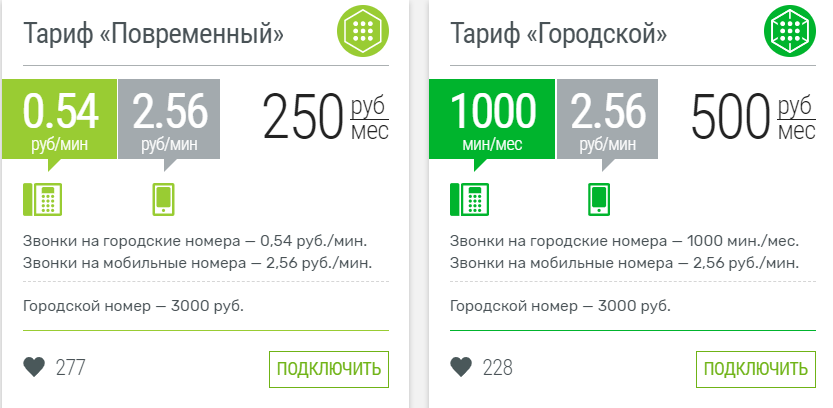
Дополнительные услуги, предоставляемые Скайнет:
- лицензионный антивирус стоимостью от 59 рублей ежемесячно;
- бот в Телеграме, позволяющий узнать остаток на счёте, зачислении и списании денег, предупреждения о ремонте на линии;
- контроль времени, позволяющий отслеживать, сколько времени уходит у ребёнка на пользование интернетом (29 руб/мес);
- смс-информирование — на телефон приходят уведомления о зачислении денег на баланс.
Каждый клиент найдёт здесь для себя оптимальный тариф и дополнительные опции.
Управление услугами в личном кабинете Skynet
В разделе «Другие услуги» личного кабинета абонент может воспользоваться дополнительными сервисами, предоставляемыми интернет-провайдером SkyNet.
Доступны смена тарифа, MAC-адреса, регистрация электронной почты и доменного имени.
Изменение тарифа
Для изменения тарифного плана необходимо в разделе услуги выбрать пункт меню «Сменить текущий/будущий тариф». В открывшейся таблице выбрать понравившийся тариф и нажать “отправить”.
Электронная почта в личном кабинете
Порядок оказания:
- Электронная почта доступна для подключения только при наличии действующего сервиса «Доступ в интернет» от компании Skynet.
- Можно подключить лишь один бесплатный ящик.
- Ежемесячная абонентская плата — согласно выбранному тарифу.
- Оплата производится путем списания средств с лицевого счета абонента.
- Срок, ДО которого оплачен электронный ящик, совпадает со сроком следующего списания абонентской платы по ней и указан в графе «Оплачен до».
- Регистрация E-mail производится моментально после подключения.
- Для отказа, нажмите «Удалить E-mail». В этом случае услуга будет предоставляются до срока, указанного в графе «Оплачено до». Возврат средств, оплаченных за период с момента отказа до даты, указанной в графе «Оплата до» не осуществляется.
- Если услуга не удалена — она автоматически продлевается на следующий месяц.
- Если по истечении указанного срока оплаты баланс личного счета абонента будет отрицательным, то доступ в электронную почту будет предоставляется в течении последующих 10-ти дней.
- E-mail продолжает закрепляться за абонентом в течении 3-х месяцев после истечения оплаченного срока. По истечении этого срока услуга аннулируется и E-mail с тем же именем может быть зарегистрирован другим абонентом.
Для настройки почтового ящика необходимо воспользоваться веб-интерфейсом http://mail.sknt.ru. Или настроить любую почтовую программу, например Outlook, The Bat, Outlook Express со следующими параметрами:
- pop3: pop3.sknt.ru;
- smtp:smtp:sknt.ru;
- imap:imap.sknt.ru.
Антивирус
В разделе “Антивирусы” вы можете выбрать и скачать антивирусную программу. Доступны антивирусы компаний Eset, Dr.Web, Panda.
Доменное имя
Данная услуга позволяет иметь уникальное имя в интернете (доменное имя), например ivanov.sknt.ru. Это удобно если вы (или другие пользователи интернет) работают с вашим компьютером удаленно. Например вы используете удаленный рабочий стол или имеете персональную интернет страницу ivanov.sknt.ru
Важной особенностью является, то что даже если ваш ip адрес изменится, доменное имя компьютера останется прежним
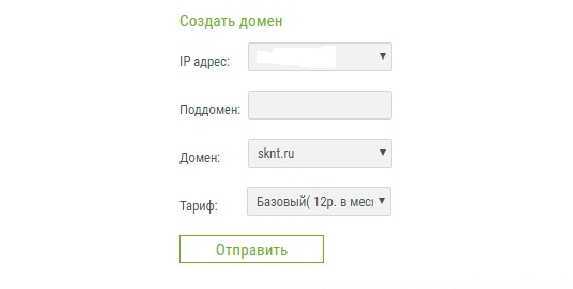
Подключение по локальной сети активно, но Интернета нет (без доступа к Интернету)
В ситуации, когда подключение по кабелю работает, но Интернета нет, возможны несколько распространенных причин проблемы:
- Если подключение осуществляется через роутер: что-то не так с кабелем в порте WAN (Internet) на роутере. Проверьте все подключения кабелей.
- Так же, для ситуации с роутером: сбились настройки Интернет-подключения на роутере, проверьте (см. Настройка роутера). Даже если настройки верны, проверьте статус подключения в веб-интерфейсе роутера (если не активно, то по какой-то причине не удается установить соединение, возможно, виной 3-й пункт).
- Временное отсутствие доступа в Интернет со стороны провайдера — такое случается не часто, но случается. В этом случае Интернет будет недоступен и на других устройствах через ту же сеть (проверьте, если есть возможность), обычно проблема исправляется в течение дня.
- Проблемы с параметрами сетевого подключения (доступ к DNS, параметры прокси-сервера, параметры TCP/IP). Способы решения для данного случая описаны в упоминавшейся выше статье Сайты не открываются и в отдельном материале Не работает Интернет в Windows 10.
Для 4-го пункта из тех действий, который можно попробовать в первую очередь:
- Зайти в список соединений, нажать правой кнопкой по Интернет-подключению — «Свойства». В списке протоколов выбрать «IP версии 4», нажать «Свойства». Установить «Использовать следующие адреса DNS-серверов» и указать 8.8.8.8 и 8.8.4.4 соответственно (а если, там уже были установлены адреса, то, наоборот, попробовать «Получить адрес DNS-сервера автоматически). После этого желательно очистить кэш DNS.
- Зайти в панель управления (вверху справа, в пункте «Просмотр» поставьте «Значки») — «Свойства браузера». На вкладке «Подключения» нажмите «Настройка сети». Снимите все отметки, если хотя бы одна установлена. Или, если не установлена ни одна — попробуйте включить «Автоматическое определение параметров».
Если эти два способа не помогли, попробуйте более изощренные методы решения проблемы из отдельных инструкций, приведенных выше в 4-м пункте.
Примечание: если вы только что установили роутер, подключили его кабелем к компьютеру и на компьютере нет Интернета, то с большой вероятностью вы просто пока не настроили ваш роутер правильно. Как только это будет сделано, Интернет должен появиться.
Вход в личный кабинет
Для входа в индивидуальный аккаунт находим на главной странице сайта зеленую плашку «Личный кабинет». Кликнув по этой кнопке, клиент оказывается на страничке авторизации с двумя полями: «ID» и «Пароль». В поле «ID» необходимо вписать номер контракта. При желании, пароль и логин можно заменить на пользовательские.
Если юзер выходит в сеть с домашнего компьютера, можно поставить галочку напротив слов «Запомнить пароль».
Под кнопкой «Войти» находится ссылка «Забыли пароль?». Пройдя по этой ссылке, пользователь оказывается на странице восстановления пароля, где ему нужно ввести номер контракта и мобильный телефон. Новый пароль поступит на мобильник в виде СМС-сообщения.
Есть и другие способы восстановления пароля, например, можно обратиться в онлайн-консультацию.
http://bill.sknt.ru — вход в личный кабинет SkyNet
Нажав клавишу «Войти», клиент оказывается в личном кабинете СкайНет, открывая для себя принципиально новые возможности управления услугами.
Характеристики предложений
Тарифного разнообразия у Скайнет не наблюдается, однако представленные варианты отлично сбалансированы и имеют приятные бонусы.
- Тарифный план «Хочу SkyNet» — это не только интернет со скоростью 100 Мбит/с, но и пакет цифрового телевидения «Социальный», состоящий из 69 популярных каналов. Предложение это акционное и предполагает использование только в течение 4 месяцев. По истечении промо-периода, абонент сможет выбрать любое другое. Стоимость услуги ставит 250 рублей.
- Тарифный план «Земля» — это соединение на скорости от 50 до 100 Мбит/с. Что примечательно, в зависимости от периода оплаты, цена может меняться. Если заплатить всего за 1 месяц, то сумма платежа составит 480 рублей, а если сразу за год — 4200, что снижает размер абонентской платы до 350.
- «Вода» — союз скоростного выхода в сеть и телевизионного тарифа «Социальный». И опять же плата зависит от периода. Платеж за один месяц составит 600 рублей, при внесении всей суммы за год — 450.
- «Огонь» — горячее предложение на скорости до 200 Мбит/с. Подключение этого тарифа подразумевает новую прокладку кабеля, поэтому оплата за работу и материалы составит 3000 рублей. В эту сумму войдет смена IP-адреса, регистрация доменного имени в принадлежащей провайдеру зоне sknt.ru.
Скайнет в Санкт-Петербурге: домашний интернет и беспроводное телевидение
Интернет провайдер Skynet имеет следующие зоны покрытия в Санкт-Петербурге: Кировский, Невский, Красногвардейский районы.
Преимущества Skynet:
- Выгодная цена. Интернет провайдер Скайнет стремится к долгосрочному сотрудничеству с пользователями, поэтому предоставляет клиентам максимально выгодные цены.
- Сервис. Компания обеспечивает пользователям качественное обслуживание в течение всего времени использования интернет-услуг.
- Подключение напрямую к интернету. Скайнет подключает к всемирной паутине без использования дополнительных узлов. Некоторые провайдеры СПб используют непрямые способы подключения интернета, в связи с чем теряется скорость, возрастает периодичность сбоев.
- Собственная сеть. Компания имеет свою сеть по городу, предоставляющую надежные и качественные интернет-услуги.
- Безлимит. Skynet не стремится ограничивать клиентский трафик. Безлимитная сеть действительно без ограничений, абоненты могут скачивать и пользоваться интернетом сколько угодно.
- Многолетний опыт. Провайдер Скайнет укрепился на рынке ещё 14 лет назад. За это время компания значительно расширила клиентскую базу, которая продолжает возрастать.
- Контроль качества. Скайнет имеет уникальную систему, контролирующую соответствие европейским стандартам интернет соединения.
- Высокоскоростной интернет. Skynet использует современную технику и способы подключения, которые обеспечивают рекордные скорости даже в пик использования сети.
- Технические консультации в любое время. Абоненты могут круглосуточно воспользоваться техподдержкой и получить ответы на все вопросы.
Можно сделать вывод, что интернет-провайдер Скайнет в Санкт-Петербурге является действительно достойной и надёжной компанией, нацеленной на долгосрочное сотрудничество. Организация предоставляет бесплатное подключение, клиент оплачивает только тариф. Подключение происходит в любой день и время, которые удобны для пользователя.
Skynet обеспечивает сопровождение клиента с момента подачи заявки вплоть до расторжения договора. Ведущие специалисты помогут в выборе оптимального тарифа, а при переходе с другого провайдера клиенту гарантированы дополнительные бонусы.
Как подключить или отключить услуги от «СкайНет»
Перед самим подключением услуг (визитом специалистов на дом) нужно заполнить заявку на сайте, позвонить оператору или лично посетить офис.
Итак, вы проверили, что в вашем доме подключение возможно. Кликом по номеру дома вы переходите к заявке:
Отключение и активация услуг в личном кабинете для действующих клиентов
Личный кабинет — удобный сервис для дистанционного управления услугами (отключение, подключение, смена тарифов, просмотр и пополнение баланса и многое другое). Когда вы становитесь абонентов «СкайНет», компания сразу регистрирует на вас «учётку» на сайте. Данные для авторизации записываются в договор. Как пользоваться кабинетом, вкратце опишем:
-
Переходим по этой ссылке, чтобы попасть на страницу для входа в личный кабинет «СкайНет». Или же жмём на кнопку «Личный кабинет» зелёного цвета на ресурсе провайдера.
-
Пишем номер договора и ключ безопасности — кликаем по «Войти» (при желании сохраняем пароль в браузере).
-
Слева будет список с разделами — переходим в «Услуги» в блоке «Интернет».
-
Появится таблица с текущим тарифом. Чтобы подключить другой тариф, кликаем по «Сменить» и в перечне выбираем подходящий пакет.
- Если хотите отключить тариф, нажмите на «Отказаться». Заметьте: чтобы полностью отключить любую услугу провайдера, нужно написать заявление в офисе.
- Если вы хотите подключить новую услугу, например, дополнительную, откройте один из блоков «Другие услуги». Учтите, что для ТВ и телефонии были созданы отдельные блоки.
Обращение в офис или звонок
В круглосуточном режиме работает служба поддержки провайдера — звоните по номеру +7 (812) 386–20–20. Если вы хотите пообщаться по поводу подключения с представителем компании лично, отправляйтесь в офис по адресу: ул. Репищева, д. 20. Сориентироваться вам поможет карта на официальном сайте.
Воспользуйтесь картой, чтобы понять, где находится офис компании
Ещё один способ связи — онлайновый чат:
-
На сайте перейдите в раздел «Контакты», а в нём кликните по первой ссылке «Онлайн-консультант» в строчке.
-
Перед вами появится форма для заполнения. В первом поле напишите своё имя — так, как вы хотите, чтобы к вам обращались.
-
В выпадающем меню выберите пункт «Подключение».
- Нажмите на «Начать чат». Специалист увидит тут же ваше сообщение и ответит.
2. Роутер
Не все модели роутеров удачные, некоторые из них из-за несовершенства программной прошивки могут попросту зависать. У многих провайдеров операторы горячей линии, выявив, что интернет-подключение осуществляется через роутер, в числе первых советов рекомендуют перезагрузить роутер — выключить его и через 5 минут включить. Но чтобы основательно решить проблему, нужно или сделать сброс настроек роутера, или обновить его прошивку, или просто купить нормальную модель. Какую конкретно модель – это можно спросить у провайдера. Его сотрудники, как никто иной, знают о практической стороне этого типа устройств.
Покупка модели роутера с большим радиусом действия – это также решение для случаев, когда причиной частых отключений Интернета является удалённость от места нахождения роутера, граничащая с его максимальным радиусом действия.

Терминатор: Генезис
В новом фильме о терминаторе Скайнет изображается в виде инновационной операционной системы, которая разрабатывалась в «Кибердайн Системс» под названием «Генезис». Она захватывала не только гражданский сектор, но и так же военные структуры. После конца света, осознавая своё поражение в войне, Скайнет по новой нанотехнологии перенёс свой разум в живую плоть другого человека, тем самым обеспечив себе независимость от своего ЦП. В таком облике он внедряется в отряд Джона Коннора. В нужный момент он поглощает тело и разум самого Джона, делая из него нового терминатора T-3000, который и будет главным антагонистом в этом фильме.
Функции личного кабинета Skynet
Личный кабинет интернет провайдера Скайнет даёт доступ ко всем функциям компании в дистанционном режиме. Сервис содержит параметры управления счетами, тарифами, дополнительными опциями.
В аккаунте пользователь Скайнет в Санкт-Петербурге найдет для себя множество полезных функций, упрощающих выполнение разных операций. Здесь можно сделать заказ на подключение интернета, кабельного и цифрового телевидения. Более подробно о функционале личного кабинета Skynet:
- проверка лицевого счёта;
- контролирование абонентского счёта через вкладку «Интернет услуги»;
- заказ дополнительных опций, которые предоставляет компания Скайнет;
- смена тарифа на более подходящий;
- внесение ежемесячной платы по тарифу с помощью карточки;
- изменение сроков внесения абонентской платы с помощью «Отложенного платежа»;
- привязка карты банка к аккаунту для упрощения оплаты;
- регистрирование новых устройств;
- добавление нового телефонного номера;
- оформление услуги «Автоплатёж», позволяющей вовремя платить за пользование интернетом.
Функционал довольно разнообразный, а значит, клиентам выгодно пользоваться личным кабинетом компании Skynet.
Подробнее о том, как пополнить счёт в ЛК Скайнет описано в видеоролике
Оставить онлайн заявку на подключение услуги в sknt.ru

Перед подачей заявки нужно убедиться, что Ваш дом входит в зону покрытия Скайнет. С левой стороны открывшейся страницы введите адрес проживания.
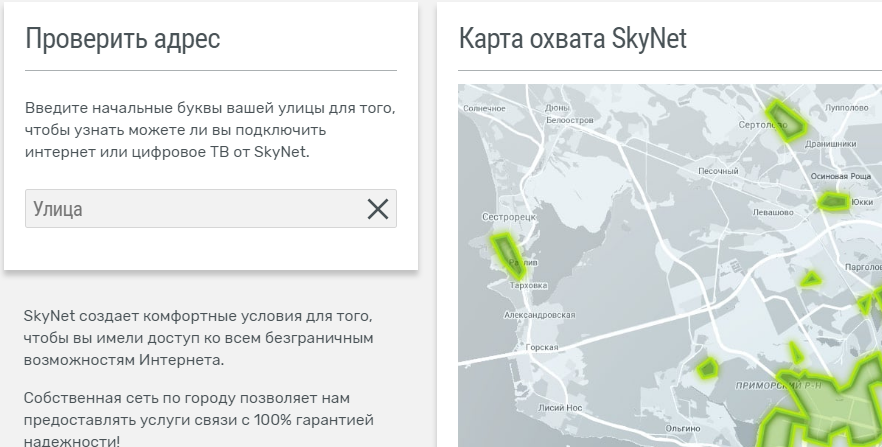
С правой стороны появится перечень домов, которые уже подключены к Skynet. Они подсвечены зелёным. Оранжевые номера домов означают, что здесь только планируется подключение к данному провайдеру.
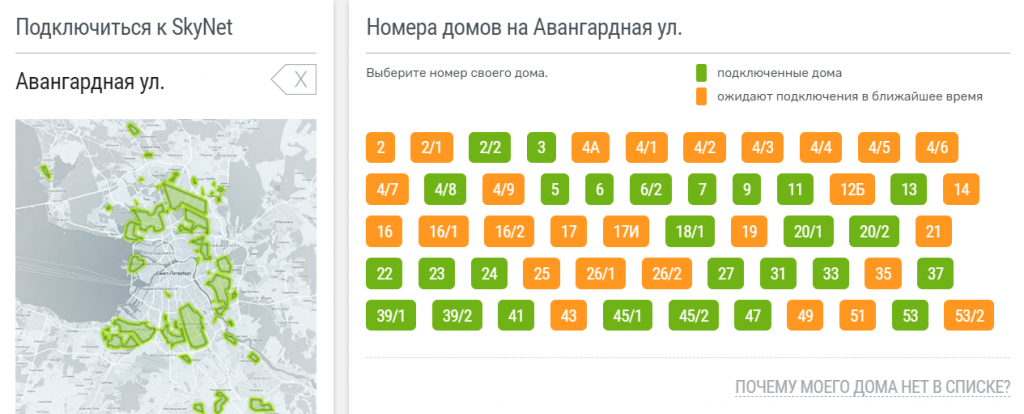
Если Ваш дом не входит в список подключаемых Скайнетом пользователей, рекомендуется обратиться к ТСЖ. Возможно, они помогут сделать все возможное, чтобы подключить данного оператора.
Если Ваш дом есть в списке, кликните на него. Система перекинет Вас на анкету, которую нужно заполнить.
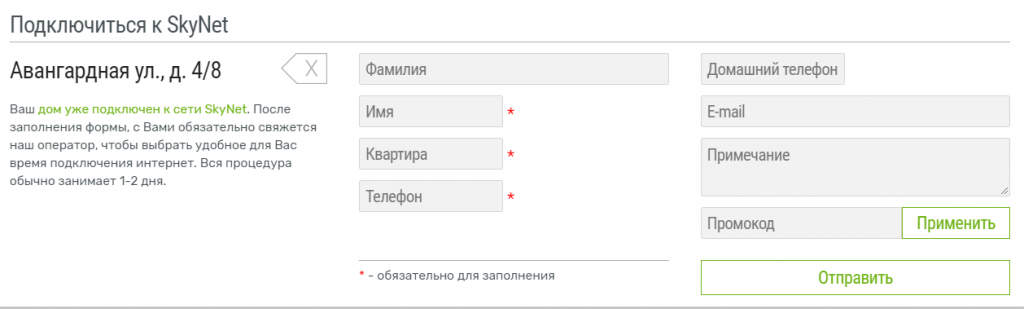
После заполнения анкеты, проверьте корректность данных и нажмите «Отправить». После получения формы компанией с Вами свяжутся сотрудники, чтобы выбрать удобное для Вас время подключения. Процедура занимает не больше двух дней.
Функционал личного кабинета
Личный кабинет клиента компании Скайнет наделяет его множественными функциями, которые значительно облегчают выполнение пользователем самых различных операций:
- проверку своего абонентского счета;
- контроль состояния своего счета через опцию «Интернет-услуги»;
- смену действующего тарифного плана на более приемлемый;
- заказ дополнительных услуг, предоставляемых компанией SkyNet;
- изменение сроков платежей, с использованием функции «Отложенный платеж»;
- внесение абонентской платы через сайт компании с использованием банковской карты;
- привязку банковской карты к своему договору (раздел «Оплата банковской картой» — «Подключить карту»);
- регистрацию новых подключенных устройств;
- подключение услуги «Автоплатеж», благодаря чему абонплата будет списываться с банковской карточки в автоматическом режиме;
- добавление номера телефона и др.
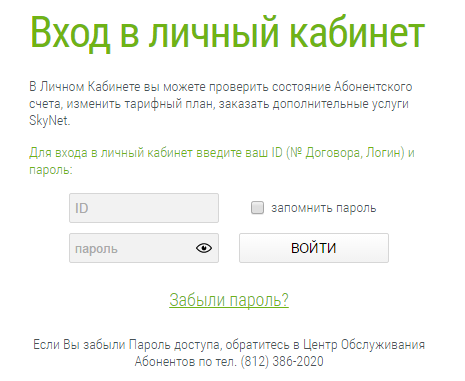
«Терминатор-3: Восстание машин», 2003
События предыдущей части саги не устранили, а только отодвинули Судный день на неопределенное время. Технологии Кибердайн были восстановлены и разработки в области искусственного интеллекта были продолжены.

(Кристанна Локен в роли T-X)
В прошлое на уничтожение, уже повзрослевшего Джона Коннора была отправлена более усовершенствованная модель (серии X) в сравнении с предшественником T-1000 — Терминатор- TX.
В 2004 году второстепенные программы Пентагона атакованы вирусом, который до этого заразил половину Интернета. Вирус оказалось трудно уничтожить, так как у него не было единой центральной точки, на которую он опирался. Вирус продолжал расти и изменяться. Военным командованием было принято решение подключить мейнфрейм Skynet к сети, чтобы искать и уничтожать вирус, а также вернуть военные и гражданские системы под контроль. Военное командование решило использовать искусственный интеллект для обнаружения и уничтожения вируса (т.е. использовать СкайНет как антивирус).

В 17.18 часов 25 июля 2004 года SkyNet был дан доступ к сети интернет. СкайНет выпускает боевые машины T-1, которые начинают зачистку от людей, прямо в главном корпусе военного ведомства США, лишая людей возможности отключить систему. Первая машина T-1 была активирована проникшим в центр управления, в зале машин, роботом TX.
В первую очередь пострадали управление воздушным движением, электростанции, средства связи и компьютеры, затем Скайнет использовал супер-вирус для уничтожения военных спутников, систем раннего оповещения, компьютеров наведения, ракетных шахт, подводных лодок.
Как узнать, поддерживает ли чип режим монитора и беспроводные инъекции
Искать в этой таблице удобно по установленному в Wi-Fi карте чипсету. В первую очередь для взлома Wi-Fi сетей важны поля: AP, Monitor и Inj.
К примеру, возьмём такую карту как Panda Wireless PAU09 N600. Ищем информацию об установленном в ней чипсете: обычно приходится гуглить, иногда подробная техническая информация может встретиться на сайте магазина.
Находим, что в ней установлен чипсет Ralink RT5572. Ищем в таблице «RT5572»:

Как можно убедиться, поддерживается AP, Monitor и Inj – т.е. эта карта отлично подойдёт для беспроводного тентестинга.
Возьмём другую карту – Alfa AWUS036NHA. У неё чипсет Atheros AR9271. Ищем по «AR9271»:

Видно, что также поддерживаются все необходимые режимы.
Скачать приложение Скайнет на телефон
Разработчики создали для удобства приложение для смартфонов, позволяющее пользоваться услугами интернет-провайдера, находясь в любой точке города.
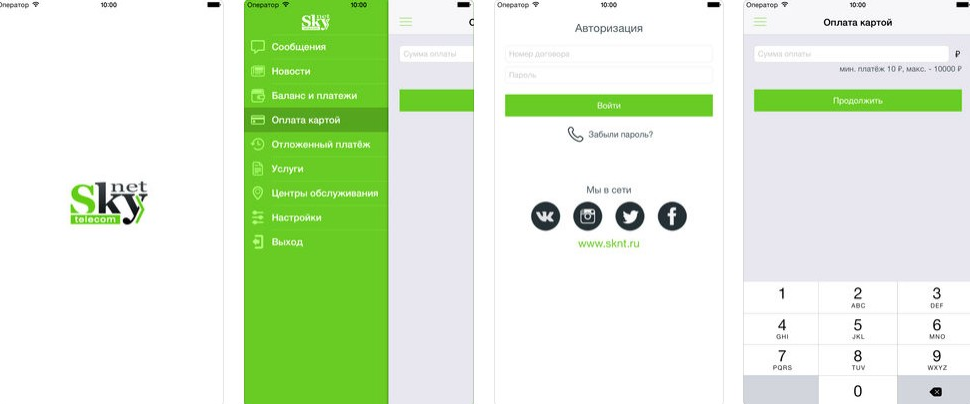
Функции приложения Skynet:
- получение актуальных новостей и предложений компании;
- отслеживание состояния лицевого счёта;
- оплата услуг картой;
- подключение опций «Автоплатёж» или «Отложенный платёж»;
- уточнение истории платежей.
В мобильном приложении доступны пуш-уведомления. Также, здесь можно найти адреса и время работы ближайших центов обслуживания клиентов.
Мобильное приложение доступно для скачивания в официальных магазинах телефонов:
- PlayMarket;
- AppStore.
Скачивание и пользование сервисом бесплатно.
На планшете wifi подключен а интернета нет:Решение!
В первую очередь, нужно войти в установки планшетного устройства. Различные версии операционной системы располагают своими путями в настройки, однако это не составит труда благодаря интуитивно понятному для пользователя интерфейсу. Поскольку планшет подсоединен к беспроводной локальной сети, то Wi-Fi должен подключиться в автоматическом режиме. Дабы ввести данные IP, DNS-сервер и шлюз – подключения к сети быть не должно, в силу этого от точки доступа нужно будет отсоединиться.
Далее необходимо установить все данные и вновь подключиться. Тут от вас потребуется снова выбрать свою сеть, после чего вы увидите диалоговое окно с конфигурационными данными Wi-Fi. Там же можно найти информацию о ее безопасности, мощность сигнала, а также поле для ввода пароля.
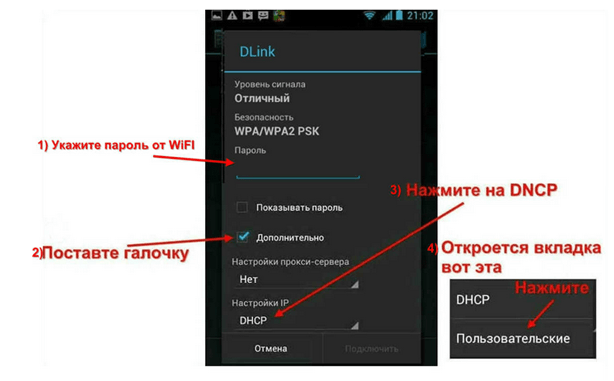
Производим следующие операции:
- Введите пароль от беспроводной сети.
- Установите галочку на «Дополнительно» если она там не стоит. Это необходимо для отображения вспомогательных конфигурационных данных сети.
- Выбирайте DHCP.
- В отобразившейся вкладке жмите на «Пользовательские».
После этого перед вами появится следующее: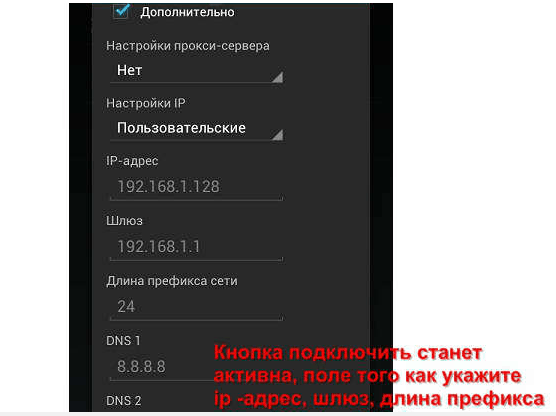
Тут потребуется ввести такие настройки: в поле для ввода IP-адреса вводим «192.168.1.2». Следует отметить, что последнюю цифру можно написать любую, в конкретном случае это 2. Предшествующие символы пишем точно так же, как в показанном примере.
Если вы попытаетесь написать эти данные на двух и более планшетах или прочих гаджетах, важно, чтобы в каждом из них была прописана разная последняя цифра адреса Интернет протокола
Далее необходимо вписать:
- Шлюз – «192.168.1.1.»
- DNS1 – «77.88.8.8»
- DNS2 – «77.88.8.1»
Наряду с этим, вы должны обратить внимание и на обеспечение безопасности планшета, на его перманентную и эффективную работу. Если вы подключаете Интернет для своего ребенка, то советую установить «Безопасные Яндекс DNS». Все данные введены, дело остается за малым – жмем на кнопку «Подключить»
Все данные введены, дело остается за малым – жмем на кнопку «Подключить».
Сетевые IP
Как только ваш маршрутизатор будет установлен, потребуется удалить все имеющиеся подключения, созданные на ПК. Вместо этого конфигурационные данные, необходимо для подсоединения, укажите в установках маршрутизатора. Как правило, это выполняется во вкладке WAN.
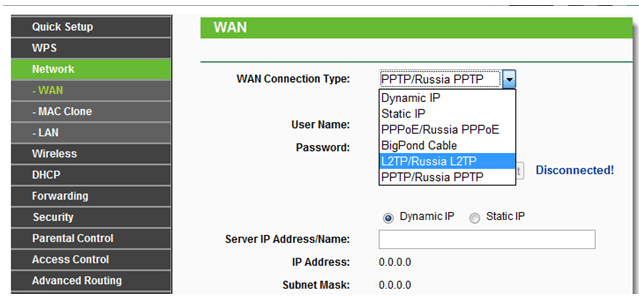
Далее роутер самостоятельно выполнит соединение с сетью. После этого на ПК нужно удалить все имеющиеся соединения, и в панели свойств найдите «Подключение по локальной сети» и установите маркер на автоматическом получении IP-адреса и DNS-сервера.
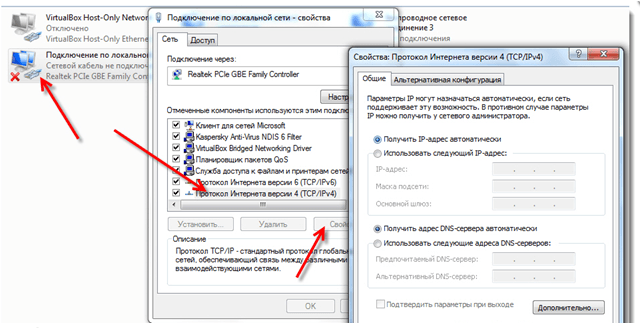
Как только вы укажите все нужные конфигурации в настройках роутера появится соединение с Сетью. Все подключенные гаджеты будут получать пакеты данных из Интернета.
Root права, обновление системы
В некоторых случаях, возможно, первопричина возникновения проблемы с подключением заключается в том, что у владельца гаджета нет нужных для манипуляции настроек прав. Пресловутые рут-права делают возможным редактирование, замену и удаление важных файлов в системе. В данном случае вам нужно загрузить соответствующую программу и проинсталлировать ее на планшет. Программный продукт активируется и для окончания операции нужно в главном меню нажать на «Root device».
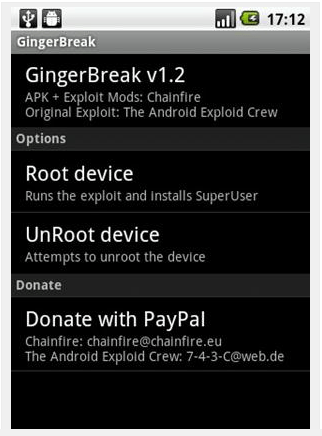
Вдобавок, причина иногда скрывается в устаревшей прошивке. Для ее обновления зайдите в меню «Настройки», далее находим вкладку «О планшетном ПК», заходим в «Системное обновление».
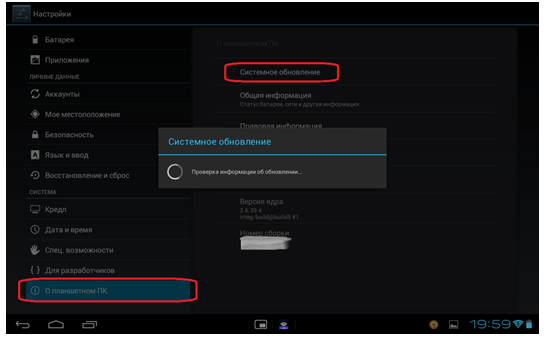
В случае если система определит обновления для планшетного устройства, то она сообщит вам и предоставит возможность обновить. Возможно, после обновления вы самостоятельно и с легкостью решите проблему неподключенного Интернета.
https://youtube.com/watch?v=I9Qb4OGSfBw
С Ув. Евгений Крыжановский
«Терминатор-6: Тёмные судьбы», 2019
В 1998 году, после предотвращения Судного дня, киборг Т-800, посланный Скайнетом, находит и убивает Джона Коннора. Сара посвящает свою жизнь поиску и уничтожению киборгов.

(Усовершенствованная версия — Терминатор Rev-9. Автор изображения: Rendol112211)
Спустя 22 года после смерти сына, в 2020 году, она случайно встречается с будущим лидером сил Сопротивления — Дани Рамос, которую пытается убить последняя версия Терминатора Rev-9.

(Грейс. Изображение: ScreenRant)
Для защиты Рамос из будущего также прибывает модифицированный солдат Грейс. Это девушка, ставшая кибернетическим организмом: во время одной из схваток с машинами она была смертельно ранена и ее сделали биороботом киборгом.
Как настроить роутер под «Скайнет»
Роутер компании настраивается совершенно так же, как все остальные устройства, ведь она использует аппараты других фирм. В первую очередь нужно вставить интернет-кабель в роутер и соединить последний патч-кордом с ПК.
Далее в любом браузере в адресной строке прописывается «192.168.0.1» и нажимается «Ввод». После этого можно войти в настройки под стандартными учетными данными или просмотреть измененные параметры входа в договоре. По умолчанию логин и пароль – это admin. Настройка помогает решить проблемы, когда «скайнет»-интернет не работает.
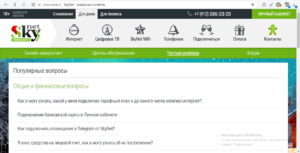
Таким образом, здесь был рассмотрен во всех деталях проводной провайдер домашнего интернета «скайнет»: его услуги, тарифы и условия использования. Пользоваться «скайнетком»-интернет легко и просто, так как основную работу по проверке наличия покрытия компания взяла на себя.
Скайнет (Skynet): вход в личный кабинет
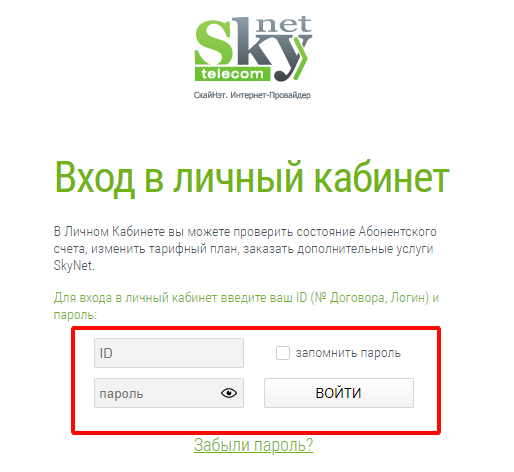
Чтобы войти в личный кабинет Скайнет, откройте в браузере страницу www.sknt.ru и щёлкните по банеру «Личный кабинет». Сразу после этого на экране появится окно авторизации, где вам будет предложено указать ID абонента (номер договора) и индивидуальный пароль. После ввода данных щёлкните «Войти» и дождитесь переадресации на основную страницу персонального раздела.
Если вы пользуетесь личным кабинетом регулярно, рекомендуем воспользоваться функцией сохранения пароля. Она позволит избежать ввода защитной комбинации при каждой авторизации. Помимо прочего здесь есть опция показа вводимых символов, позволяющая удостовериться в корректности вводимого пароля. Для её использования достаточно нажать на «глазок», находящийся в правой части соответствующей графы.
Преимущества и недостатки
Как и любой провайдер, «Скайнет» обладает положительными и отрицательными сторонами. В данном случае перевешивают именно плюсы, среди которых:
- сравнительно низкие цены на все тарифные планы с высокоскоростным интернетом;
- наличие своей сети в городе. Это означает, что она не арендуется и обеспечивает гарантии надежности от непредвиденных обстоятельств;
- возможность оплатить услуги множеством способов: банковской картой, электронными деньгами и так далее;
- устранение всех неисправностей (в том числе и тех, которые возникли не по вине оператора) – бесплатно;
- бесплатное предоставление адреса электронной почты ().
Важно! Минусы также имеются. Пользователи заметили, что набор каналов, предоставляемый в качестве отдельной услуги, неинтересен и скуден. Также есть отзывы людей о некомпетентности и грубом отношении технической поддержки по отношению к клиентам
Также есть отзывы людей о некомпетентности и грубом отношении технической поддержки по отношению к клиентам.
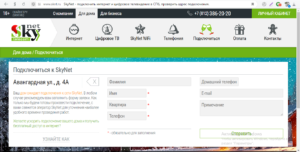
Предложения по услуге «Интернет»
Предложения по предоставлению сети на данный момент такие:
- «Хочу «Скайнет». Доступен для новых абонентов. Скорость – 100 Мбит/с за 250 рублей в месяц;
- «Вода». Стандартный тариф. Обладает той же скоростной характеристикой за 450 рублей в месяц;
- «Хороший год». Доступен только для города Пушкин. Скорость – 100 Мбит/с за 41 рубль в месяц;
- «Огонь». Второй тариф стандартного плана. Скорость – 200 Мбит/с за 650 рублей в месяц;
- «Земля». Скорость – 100 Мбит/с за 400 рублей в месяц.
Важно! Все тарифы, кроме «Земли», предоставляются с набором из 75 телевизионных каналов. «Огонь» – единственный тариф с возможностью выделить доменное имя и сменить IP-адрес
Услуга SkyNet Wi-Fi
Революционная услуга позволяет решить проблемы клиентов, которые постоянно сталкиваются с падением скорости или нестабильной работой вайфая. При подключении система использует сразу две частоты для работы – 2.4 Ггц и 5 Ггц. Она сама переключается между ними в автоматическом режиме и обеспечивает интернетом те места квартиры или дома, куда не может попасть вайфай-сигнал от обычного роутера. Переключение также помогает использовать частоту, которая менее всего загружена в данный момент из-за соседей, использующих аналогичные маршрутизаторы на той же частоте.
Пакеты на цифровое ТВ
На данный момент доступно несколько пакетов на цифровое телевидение:
- «Т-400». Для новых клиентов доступно 128 каналов за 400 рублей;
- «Вода». Для всех абонентов также доступно 128 каналов и смена «айпи-адреса» за 650 рублей;
- «Огонь». Все то же самое, но со скоростью в 200 Мбит/с за 800 рублей.
Помимо этих вариантов, есть также и более дешевые: за 80, 150, 200 и более рублей.
Два тарифа на телефонию
Возможно и подключение домашнего телефона к одному из двух тарифов: «Городскому» или «Повременному». Для второго оплата будет составлять 54 копейки за минуту при звонках на такие же номера и 2.56 рубля за звонки на сотовый. «Городской» тариф включает 1 000 бесплатных минут для домашних телефонов и такую же расценку для сотовых. Несмотря на эту плату, придется еще и платить за услугу: 250 и 500 рублей соответственно.
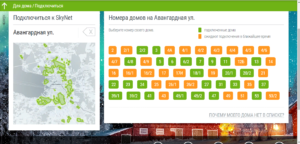
Что еще предоставляет провайдер
Доступны следующие дополнительные сервисы:
- Установка антивируса с лицензией (Dr.Web, ESET или Panda).
- Установку бота для «Телеграма», который будет сообщать об изменениях баланса, акциях и предложениях, проведении технических работ.
- Доступ к мобильному приложению, позволяющему управлять балансом с телефона.
- Родительский контроль для фиксации времянахождения ребенка в сети.
Подведем итог
Сам факт отключения электроэнергии редко является первопричиной разорванного соединения. Если самостоятельно найти причину сложно или не получается разобраться в настройках компьютера, следует сразу же обратиться на горячую линию провайдера.
Общаться со специалистом необходимо спокойно и без эмоций. Нужно кратко и четко объяснить причину, рассказать о тех действиях, которые уже проделаны со стороны пользователя. Абонент, который обратился в техподдержку, должен быть готов назвать номер договора, адрес подключения, личные данные
Чтобы разрешить проблему, важно сотрудничать со специалистом: четко отвечать на вопросы, выполнять инструкции
Если причина отключения касается только провайдера – ремонтные работы могут продолжаться в течение нескольких часов. Как быстро получится разрешить внутренние проблемы, зависит, прежде всего, от абонента. В редких случаях может потребоваться замена поврежденного оборудования (маршрутизатора) или кабеля. Преимущественно – достаточно обновить настройки, удалить вирус, просто перезагрузить роутер или устройство (ПК, смартфон). Обращаться в службу технической поддержки или решать проблему самостоятельно, даже если она внутренняя, каждый пользователь решает сам.